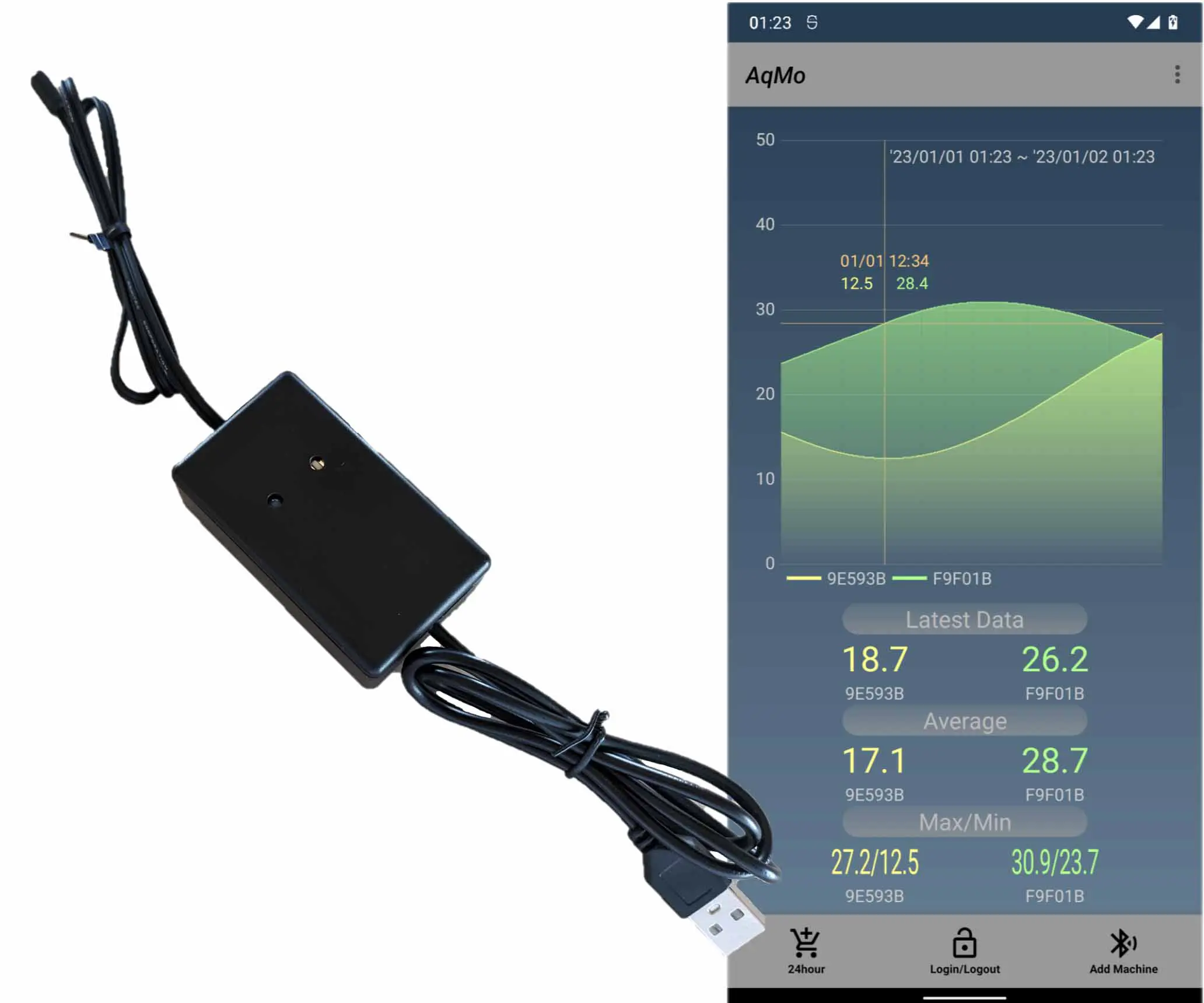Qualityを指定してjpg,pngをwebp,avifに変換する
Python jpg png webp avif Python This article provides a tutorial on how to convert jpg and png images to webp and avif using Python. The tutorial includes instructions on how to create a virtual environment, install the necessary plugins, and write the Python script.
by JanitorSep 06, 2023
jpg、png画像をpythonでqualityを指定してwebp,avifに変換する方法です。環境はwindows11、 Python3.9.8です。
jpg、png画像をpythonでqualityを指定してwebp,avifに変換する方法です。環境はwindows11、 Python3.9.8です。
Jump Links
1. 仮想環境作成
2.仮想環境に入ってPillowとavif用のプラグインをインストール
3.Pythonファイルを作成
4.動作確認


1. 仮想環境作成
1. 仮想環境作成
仮想環境作成のためのコマンドを入力します。 環境名は、「testEnv」としています。
仮想環境作成のためのコマンドを入力します。 環境名は、「testEnv」としています。
python -m venv testEnv
python -m venv testEnv
2.仮想環境に入ってPillowとavif用のプラグインをインストール
2.仮想環境に入ってPillowとavif用のプラグインをインストール
testEnv\Scripts\activate
pip install Pillow
pip install pillow-avif-plugin
testEnv\Scripts\activate
pip install Pillow
pip install pillow-avif-plugin
3.Pythonファイルを作成
3.Pythonファイルを作成
下記のスクリプトで確認しました。avifに変換する際は、3行目のインポートが必要になります。
下記のスクリプトで確認しました。avifに変換する際は、3行目のインポートが必要になります。
from PIL import Image
from io import BytesIO
import pillow_avif
def main():
imgPath = "変換前の画像のファイルパス"
newImgName = "変換後の画像のファイルパス"
newImgFormat = "webp" # or avif
qualityValue = 75
bytesIo = BytesIO()
with open( imgPath, 'rb' ) as f:
img = Image.open( f )
img.save( bytesIo, format = newImgFormat, quality = qualityValue )
webpImgData = bytesIo.getvalue()
with open( f'{ newImgName }.{ newImgFormat }', 'wb' ) as f:
f.write( webpImgData )
if __name__ == '__main__':
main()
from PIL import Image
from io import BytesIO
import pillow_avif
def main():
imgPath = "変換前の画像のファイルパス"
newImgName = "変換後の画像のファイルパス"
newImgFormat = "webp" # or avif
qualityValue = 75
bytesIo = BytesIO()
with open( imgPath, 'rb' ) as f:
img = Image.open( f )
img.save( bytesIo, format = newImgFormat, quality = qualityValue )
webpImgData = bytesIo.getvalue()
with open( f'{ newImgName }.{ newImgFormat }', 'wb' ) as f:
f.write( webpImgData )
if __name__ == '__main__':
main()
参考にさせて頂いたウェブサイトのURL
https://stackoverflow.com/questions/69566052/how-to-convert-jpg-images-to-avif-with-python
参考にさせて頂いたウェブサイトのURL
https://stackoverflow.com/questions/69566052/how-to-convert-jpg-images-to-avif-with-python
4.動作確認
4.動作確認
スクリプトを実行してwebp、avifファイルができていれば完成です。avifをWindowsで開こうとして、下記のような画像の画面になる場合は、「今すぐダウンロードしてインストール」のリンクを押し、「AV1 Video Extension」をインストールすると、みることができます。
スクリプトを実行してwebp、avifファイルができていれば完成です。avifをWindowsで開こうとして、下記のような画像の画面になる場合は、「今すぐダウンロードしてインストール」のリンクを押し、「AV1 Video Extension」をインストールすると、みることができます。


Qualityを指定してjpg,pngをwebp,avifに変換する
Python jpg png webp avif Python This article provides a tutorial on how to convert jpg and png images to webp and avif using Python. The tutorial includes instructions on how to create a virtual environment, install the necessary plugins, and write the Python script.
by JanitorSep 06, 2023
jpg、png画像をpythonでqualityを指定してwebp,avifに変換する方法です。環境はwindows11、 Python3.9.8です。
jpg、png画像をpythonでqualityを指定してwebp,avifに変換する方法です。環境はwindows11、 Python3.9.8です。
Jump Links
1. 仮想環境作成
2.仮想環境に入ってPillowとavif用のプラグインをインストール
3.Pythonファイルを作成
4.動作確認


1. 仮想環境作成
1. 仮想環境作成
仮想環境作成のためのコマンドを入力します。 環境名は、「testEnv」としています。
仮想環境作成のためのコマンドを入力します。 環境名は、「testEnv」としています。
python -m venv testEnv
python -m venv testEnv
2.仮想環境に入ってPillowとavif用のプラグインをインストール
2.仮想環境に入ってPillowとavif用のプラグインをインストール
testEnv\Scripts\activate
pip install Pillow
pip install pillow-avif-plugin
testEnv\Scripts\activate
pip install Pillow
pip install pillow-avif-plugin
3.Pythonファイルを作成
3.Pythonファイルを作成
下記のスクリプトで確認しました。avifに変換する際は、3行目のインポートが必要になります。
下記のスクリプトで確認しました。avifに変換する際は、3行目のインポートが必要になります。
from PIL import Image
from io import BytesIO
import pillow_avif
def main():
imgPath = "変換前の画像のファイルパス"
newImgName = "変換後の画像のファイルパス"
newImgFormat = "webp" # or avif
qualityValue = 75
bytesIo = BytesIO()
with open( imgPath, 'rb' ) as f:
img = Image.open( f )
img.save( bytesIo, format = newImgFormat, quality = qualityValue )
webpImgData = bytesIo.getvalue()
with open( f'{ newImgName }.{ newImgFormat }', 'wb' ) as f:
f.write( webpImgData )
if __name__ == '__main__':
main()
from PIL import Image
from io import BytesIO
import pillow_avif
def main():
imgPath = "変換前の画像のファイルパス"
newImgName = "変換後の画像のファイルパス"
newImgFormat = "webp" # or avif
qualityValue = 75
bytesIo = BytesIO()
with open( imgPath, 'rb' ) as f:
img = Image.open( f )
img.save( bytesIo, format = newImgFormat, quality = qualityValue )
webpImgData = bytesIo.getvalue()
with open( f'{ newImgName }.{ newImgFormat }', 'wb' ) as f:
f.write( webpImgData )
if __name__ == '__main__':
main()
参考にさせて頂いたウェブサイトのURL
https://stackoverflow.com/questions/69566052/how-to-convert-jpg-images-to-avif-with-python
参考にさせて頂いたウェブサイトのURL
https://stackoverflow.com/questions/69566052/how-to-convert-jpg-images-to-avif-with-python
4.動作確認
4.動作確認
スクリプトを実行してwebp、avifファイルができていれば完成です。avifをWindowsで開こうとして、下記のような画像の画面になる場合は、「今すぐダウンロードしてインストール」のリンクを押し、「AV1 Video Extension」をインストールすると、みることができます。
スクリプトを実行してwebp、avifファイルができていれば完成です。avifをWindowsで開こうとして、下記のような画像の画面になる場合は、「今すぐダウンロードしてインストール」のリンクを押し、「AV1 Video Extension」をインストールすると、みることができます。